深度win10- 绿色安全免费的win10系统下载站
很多下载了ghost win10系统的小伙伴不知道如何安装,其实这个一个非常不错的系统,非常的稳定快捷,win10系统出来,大家都想尝尝鲜,今天小编带来了详细的安装方法。
1.要安装ghost版Win10系统,第一步骤,就是从网上下载ghost版Win10系统iso映像文件。现在网上ghost版Win10系统还比较少,要细心寻找,才能找到。

2. 下载到磁盘后,把Win10镜像解压出来,解压时要注意二条:
一:不要解压到安装盘,比如,我要在D盘安装Win10系统,所以,就不能解压到D盘,这样是无法安装的;
二:要直接解压到磁盘根目录下,不要放在某个文件夹中,更不要放在好几层文件夹中,否则会安装失败,例如我直接放在D盘根目录下。
解压后,有二点要注意:
一:找到GHO文件,其后缀名为.GHO(.gho),而且是整个压缩文件中最大的一个,大约在3-4G左右,如图中Windows.GHO文件,记住它的名字。
二:找出安装工具Ghost.exe,我这个映像文件中,有三个安装工具,一个是Ghost.exe,这是安装32位系统的工具。还有两个“安装系统.exe”,这两个都是一样的,有个是备份,任选其一,是安装64位系统的,版本是Ghost V13.5.23.208,安装Win10,需要Ghost版本至少在V11.5以上。
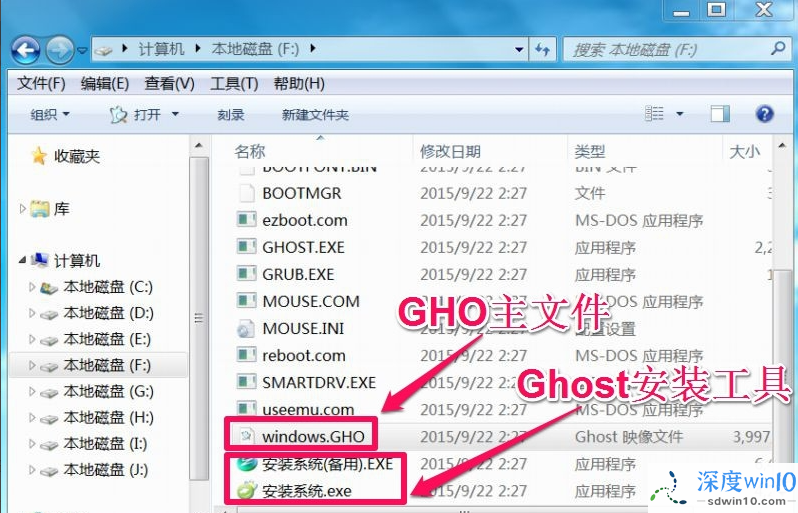
3.打开“安装系统.exe“,把高级选项也打开,其整体界面如下,在这个界面,其余的选项默认就好,只要操作如下四步:
第一步:选择“还原系统”;
第二步:加载映像文件,其实,会自动搜索加载的,如果未自动加载,点“打开”,手动加载刚才记下的Windows.GHO文件;
第三步:选择要安装Win10系统的磁盘,我要把Win10安到D盘,所以选择“D:”,这一项一定要注意,选择错了,就会造成数据损失,要看磁盘大小,是否有空间装这个系统,这样能更好识别磁盘。
第四步:仔细检查好上面的设置后,如果确定无误,按“确定”,如果弹出确认提示,确定即可。
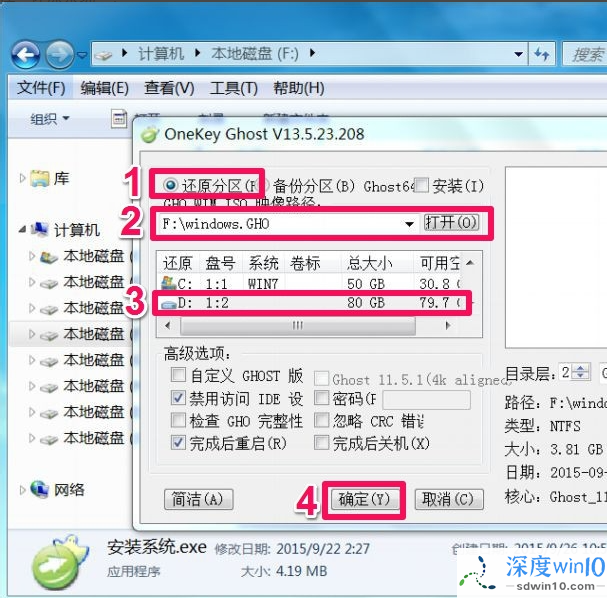
4 .当确认安装后,就会开始复制Win10文件到D盘,时间大约五六分钟,这个过程是在Windows窗口进行的,进入复制后,就不要乱动键盘,以免复制出错。
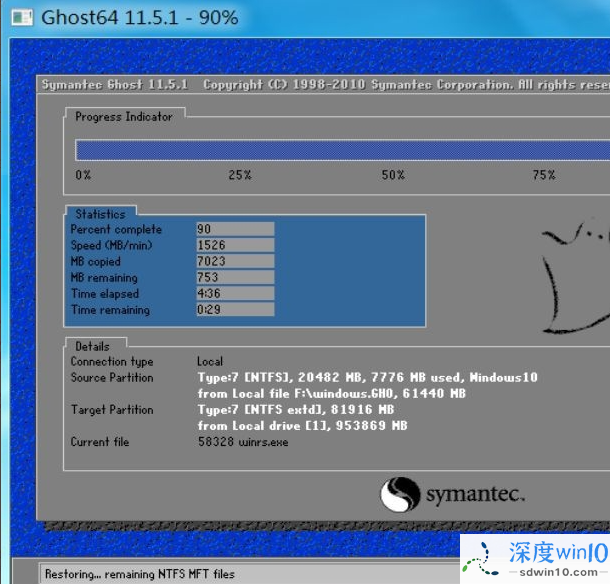
5. Win10文件复制还原后,就需要重启,进入正式安装步骤,是立即重启,还是稍后重启,当然是立即重启,越快安装越好。
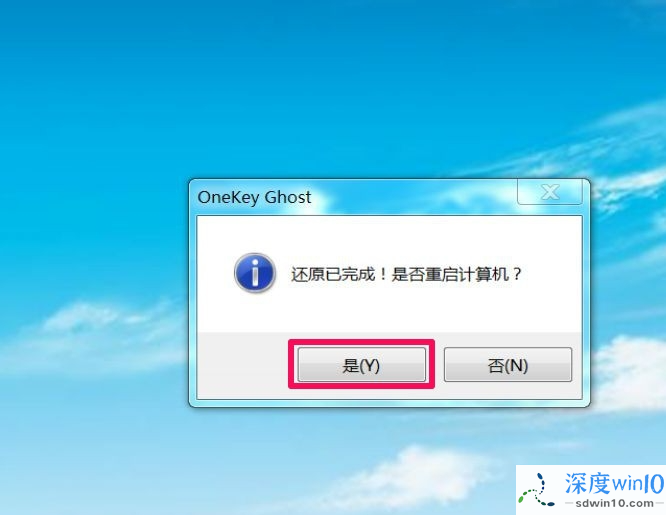
6 .重启后,进入开始Win10安装过程,第一步,肯定是填写产品密钥,Ghost版系统,一般会在压缩文件内提供产品密钥,如果没有提供,在下载页面也会有提供,我的就是从下载页面找到的,这个密钥, 要在安装Win10之前就要准备好,可以提前写在纸上,安装时要填,要是没有,就哦豁咯。填好产品密钥之后,点击下一步。
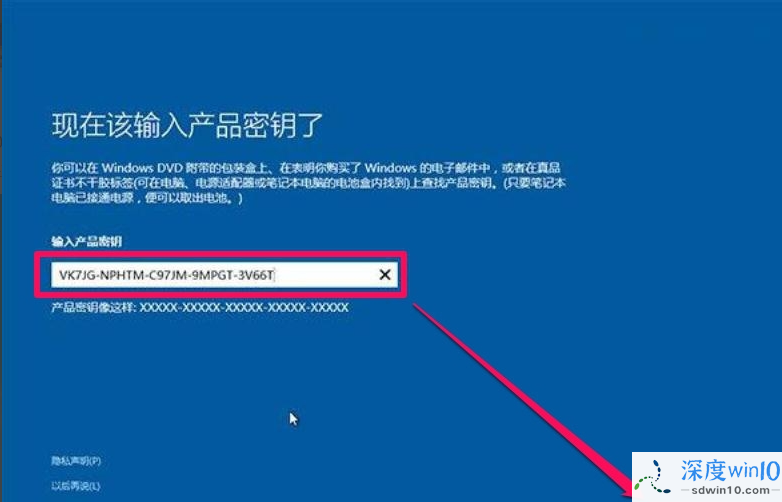
7. 接着就是快速上手,因为是Ghost版系统,所以,最好自已手动设置,关闭一些默认的启动项目,所以按“自定义设置”,不要选择“使用快速设置”。
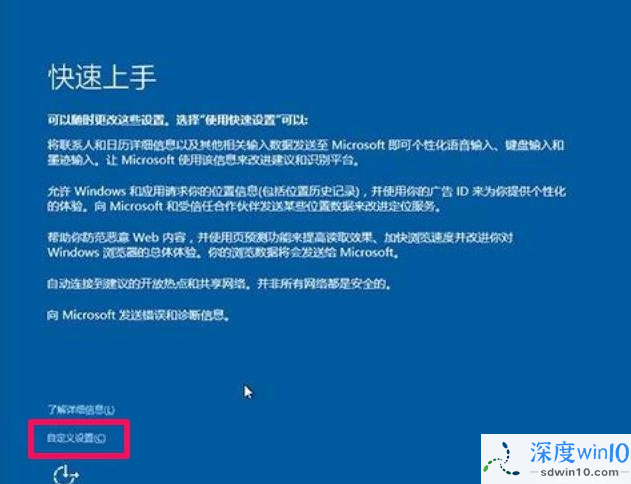
8. 第一个设置页面,在这里,有四个设置项,反正我都把它们关掉了,如果是平板电脑,这个“位置”不一定要关,可能影响使用,按“下一步”。
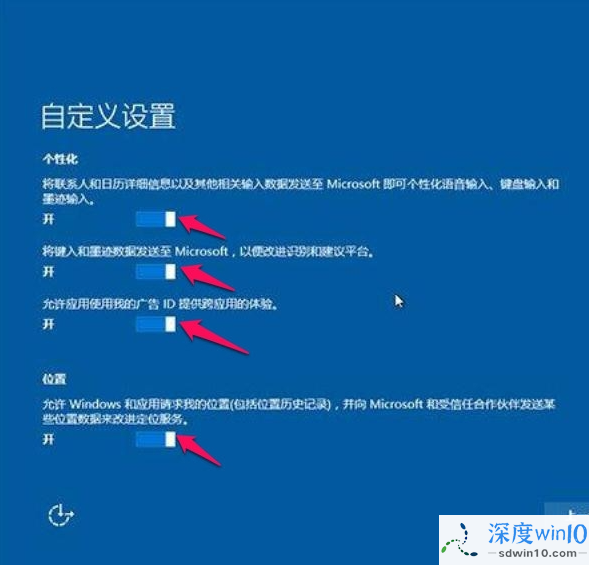
9.第二个设置页面,我也全部把它们关掉了,这都是向微软报告一些错误,以及一些使用体验等等,可以直接把他们都关掉,然后下一步。
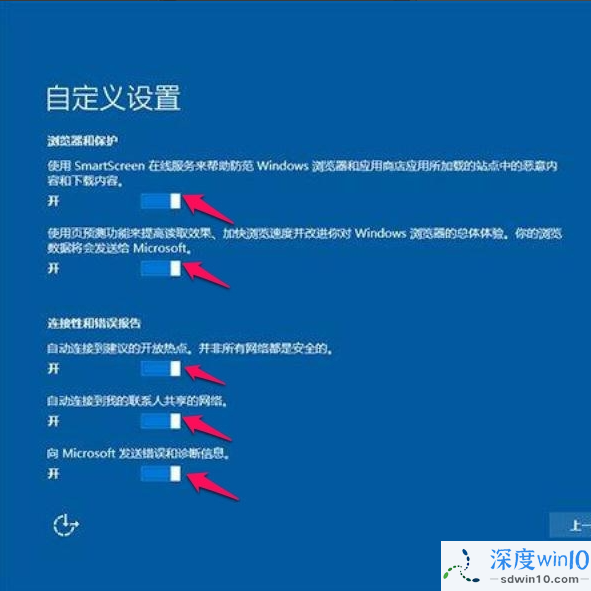
10. 下面是安装过程,不过时间不长,当提示“谁是这台电脑的使用者”时,大多都是自已的电脑,当然选择“我拥有它”这一项,下一步。
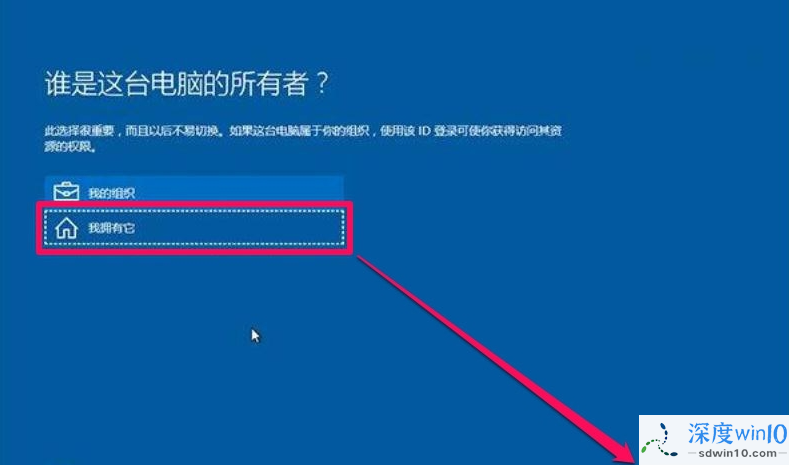
11. 进入个性化设置,就是要注册Microsoft帐户,我只是要体验一下Win10,并不想去注册,所以直接选择了“跳过此步骤”。
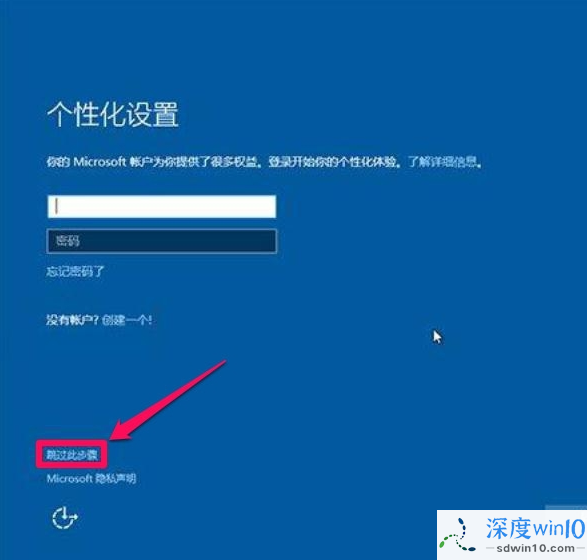
12 如果不注册Microsoft帐号,就得使用本地帐号,必须为这台电脑创建一个帐户,这没问题,创建的帐户是在这台电脑上使用,先填一个用户名,自定义一个;然后两次输入相同密码,再输入一个提示密码(或词语),这些都是自定义。定义好下一步。
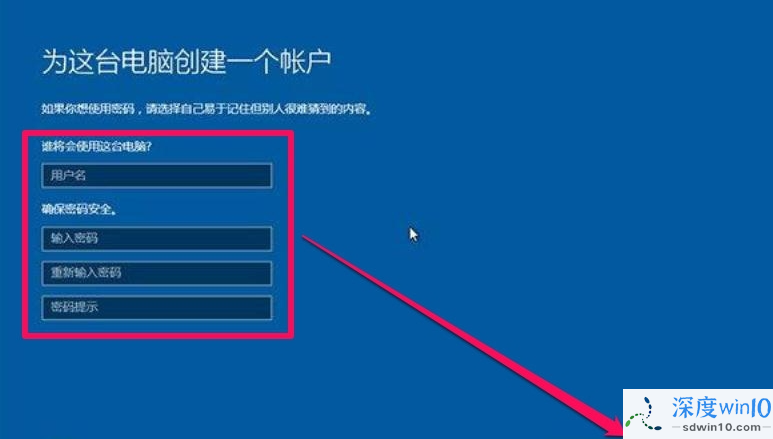
13. 开始把以上设置写入系统,以及一些注册,配置文件与桌面等等,时间不会太长,也就几分钟。我们耐心的等一会就好。

14. 当所有步骤都完成后,就进入Win10桌面了,桌面只有了个回收站,不象XP和Win7那样,有什么网络,计算机(我的电脑),文档图标等等,Win10有开始菜单。
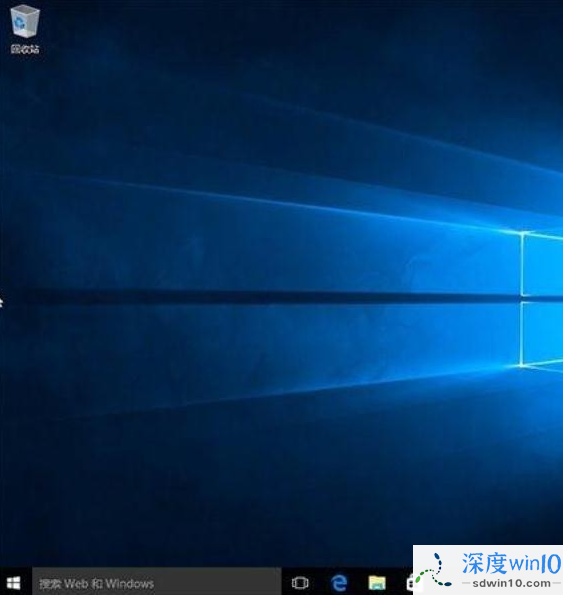
以上就是如何安装win10ghost文件的方法以及步骤,希望能帮助到你们。
其他相关
2022-03-03 /
系统之家WINDOWS 10 X64完美专业版 2022.03
2022-03-03 /
2022-02-28 /
2022-02-28 /
2022-02-23 /
2022-02-23 /
2022-02-23 /
2022-02-23 /
2022-02-17 /
 解答炫龙笔记本电脑一键重装系统win8步骤教程2022-06-02
解答炫龙笔记本电脑一键重装系统win8步骤教程2022-06-02
 解决msi笔记本电脑一键重装系统xp步骤教程2022-06-02
解决msi笔记本电脑一键重装系统xp步骤教程2022-06-02
 例举雷神电脑u盘重装系统win10的步骤教程2022-06-01
例举雷神电脑u盘重装系统win10的步骤教程2022-06-01
 处理电脑系统应该怎么一键装机2022-06-01
处理电脑系统应该怎么一键装机2022-06-01
 细说博本电脑一键重装系统xp详细步骤2022-05-31
细说博本电脑一键重装系统xp详细步骤2022-05-31
 演示老桃毛pe一键装机教程2022-05-31
演示老桃毛pe一键装机教程2022-05-31
 详解alienware外星人电脑u盘重装系统win7教程步骤演示2022-05-30
详解alienware外星人电脑u盘重装系统win7教程步骤演示2022-05-30
 传授详解雨木林风一键装机系统教程2022-05-30
传授详解雨木林风一键装机系统教程2022-05-30
 教您大白菜一键重装系统官网教程2022-05-26
教您大白菜一键重装系统官网教程2022-05-26
 示例清华同方电脑一键重装系统xp的步骤教程2022-05-26
示例清华同方电脑一键重装系统xp的步骤教程2022-05-26
 外媒曝光:三星 Galaxy S21 系列将有绿色版本2021-01-19
外媒曝光:三星 Galaxy S21 系列将有绿色版本2021-01-19
 三星制定保守的 Galaxy S21 5G 出货量目标:2600 万部,跟 S20 系列相同2021-01-26
三星制定保守的 Galaxy S21 5G 出货量目标:2600 万部,跟 S20 系列相同2021-01-26
 荣获科学技术奖,腾讯携手合作伙伴助力移动互联网数字娱乐产业创新2021-01-21
荣获科学技术奖,腾讯携手合作伙伴助力移动互联网数字娱乐产业创新2021-01-21
 Intel暗示首款桌面独显DG2今年发布:高性能没跑了2021-01-19
Intel暗示首款桌面独显DG2今年发布:高性能没跑了2021-01-19
 基于安卓 11:国行三星 Galaxy Note 20 系列推送 One UI 32021-01-28
基于安卓 11:国行三星 Galaxy Note 20 系列推送 One UI 32021-01-28
 荣耀 V40 通过 3C 认证,支持 66W 快充2020-12-19
荣耀 V40 通过 3C 认证,支持 66W 快充2020-12-19
 OPPO Find X3 Pro 官方宣传图、相机参数曝光:搭载 25 倍变焦微距镜头2021-02-03
OPPO Find X3 Pro 官方宣传图、相机参数曝光:搭载 25 倍变焦微距镜头2021-02-03
 不止 V40,荣耀商城测试网页源代码曝光:5 款新品有望集中发布2021-01-08
不止 V40,荣耀商城测试网页源代码曝光:5 款新品有望集中发布2021-01-08
 京东推出京造 NVMe 固态硬盘:1TB 预约价 699 元起2021-01-29
京东推出京造 NVMe 固态硬盘:1TB 预约价 699 元起2021-01-29
 彭博社记者 Mark Gurman:苹果 2021 款 iPad Pro A14X 处理器性能比肩 M12021-03-01
彭博社记者 Mark Gurman:苹果 2021 款 iPad Pro A14X 处理器性能比肩 M12021-03-01